Annuncio pubblicitario
Nonostante non sia potente come un software specifico per le statistiche, Excel è in realtà abbastanza esperto nell'esecuzione di calcoli di base, anche senza componenti aggiuntivi (anche se ci sono alcuni componenti aggiuntivi che lo rendono ancora migliore Accendi Excel con 10 componenti aggiuntivi per elaborare, analizzare e visualizzare i dati come un professionistaVanilla Excel è sorprendente, ma puoi renderlo ancora più potente con i componenti aggiuntivi. Qualunque siano i dati che devi elaborare, è probabile che qualcuno abbia creato un'app Excel per questo. Ecco una selezione. Leggi di più ).
Probabilmente sai che può fare l'aritmetica, ma sapevi che può anche ottenere rapidamente una percentuale cambiamento, medie, deviazione standard da campioni e popolazioni, errore standard e di studenti T-test?
Excel ha molto potere statistico se sai come usarlo. Daremo uno sguardo ad alcuni dei calcoli statistici di base di seguito. Iniziamo!
Come calcolare la percentuale in Excel
Il calcolo delle percentuali in Excel è semplice come in qualsiasi altro luogo: basta dividere due numeri e moltiplicare per 100. Diciamo che stiamo calcolando la percentuale di 347 su 521.
Basta dividere 347 per 521 usando la sintassi =347/521. (Se non hai familiarità con Excel, il segno di uguale indica a Excel che vuoi che calcoli qualcosa. Basta inserire l'equazione dopo di ciò e premere accedere per eseguire il calcolo.)
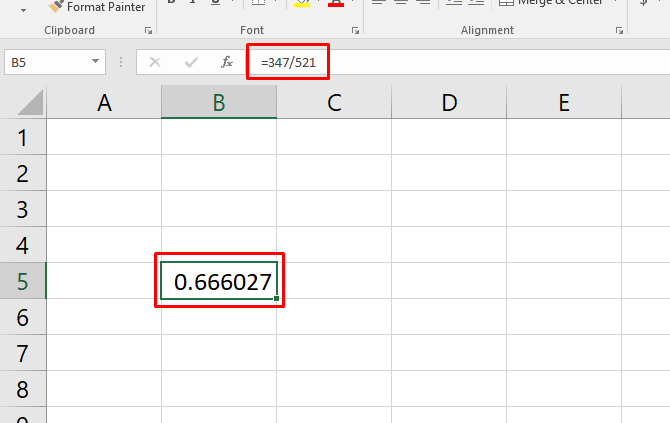
Ora hai un valore decimale (in questo caso, .67). Per convertirlo in percentuale, premi Ctrl + Maiusc + 5 sulla tua tastiera (questo è molto utile Scorciatoia da tastiera Excel 60 Scorciatoie da tastiera di Microsoft Office essenziali per Word, Excel e PowerPointCentinaia di scorciatoie da tastiera sono disponibili in Office, ma queste sono le più importanti che dovresti sapere perché ti faranno risparmiare un sacco di tempo. Leggi di più da aggiungere al tuo arsenale).
Puoi anche cambiare il formato della cella a lungo tasto destro del mouse la cella, selezionando Formatta celle, scegliendo Percentualee facendo clic ok.
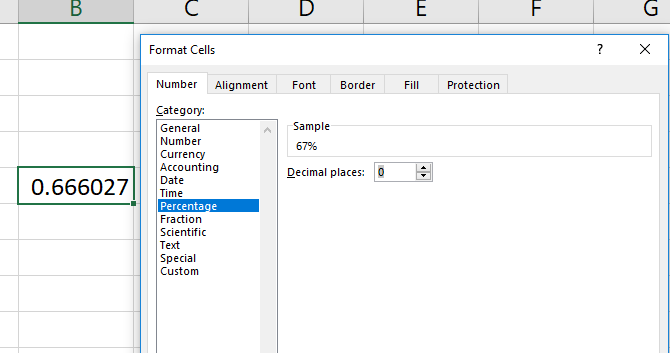
Tieni presente che la modifica del formato della cella si occupa del passaggio "moltiplica per 100". Se moltiplichi per 100 e poi cambi il formato in percentuale, otterrai un'altra moltiplicazione (e il numero sbagliato).
Mancia: Impara come creare elenchi a discesa per celle di Excel Come creare un elenco a discesa in Microsoft ExcelScopri come creare un elenco a discesa in Microsoft Excel, nonché personalizzarlo e aggiungere un elenco a discesa dipendente. Leggi di più .
Come calcolare l'aumento percentuale in Excel
Il calcolo dell'aumento percentuale è simile. Supponiamo che la nostra prima misurazione sia 129 e la seconda sia 246. Qual è l'aumento percentuale?
Per iniziare, dovrai trovare l'aumento grezzo, quindi sottrai il valore iniziale dal secondo valore. Nel nostro caso, useremo =246-129 per ottenere un risultato di 117.
Ora, prendi il valore risultante (il cambiamento grezzo) e dividilo per la misurazione originale. Nel nostro caso, quello è =117/129. Questo ci dà una variazione decimale di 0,906. Puoi anche ottenere tutte queste informazioni in una singola formula come questa:

Utilizza lo stesso procedimento sopra descritto per convertirlo in percentuale e vedrai che abbiamo una variazione del 91 percento. Fai un rapido controllo: 117 è quasi uguale a 129, quindi questo ha senso. Se avessimo calcolato un valore di variazione di 129, la variazione percentuale sarebbe stata del 100 percento.
Come calcolare la media (media) in Excel
Uno di Excel funzioni incorporate più utili 15 formule di Excel che ti aiuteranno a risolvere i problemi della vita realeExcel non è solo per le imprese. Ecco alcune formule di Microsoft Excel che ti aiuteranno a risolvere complessi problemi quotidiani. Leggi di più calcola la media (media) di un insieme di numeri. Se non hai mai usato una funzione Excel in precedenza, rimarrai colpito da quanto sia facile. Digita semplicemente il nome della funzione, seleziona le celle a cui vuoi applicarla e premi Invio.
Nel nostro esempio qui, abbiamo una serie di misurazioni di cui abbiamo bisogno della media. Faremo clic in una nuova cella e digiteremo = MEDIA (, quindi utilizza il mouse per selezionare le celle pertinenti (puoi anche digitare l'intervallo di celle, se lo desideri). Chiudere le parentesi con a ) e avrai una formula simile a questa: = MEDIA (B4: B16)

Colpire accederee otterrai la media! Questo è tutto.
Come calcolare il test T di uno studente in Excel
Uno studente t-test calcola le probabilità che due campioni provengano dalla stessa popolazione. Una lezione di statistica va oltre questo articolo, ma puoi leggere di più sui diversi tipi di Student t-test con questi risorse gratuite per l'apprendimento delle statistiche Scopri le statistiche gratuitamente con queste 6 risorseLa statistica ha la reputazione di un argomento che è difficile da capire. Ma imparare dalla giusta risorsa ti aiuterà a capire i risultati del sondaggio, i rapporti elettorali e i compiti delle tue statistiche in pochissimo tempo. Leggi di più (Statistics Hell è il mio preferito).
In breve, tuttavia, il valore P derivava da quello di uno studente t-test ti dirà se c'è una differenza significativa tra due serie di numeri.
Supponiamo che tu abbia due misurazioni dello stesso gruppo e desideri vedere se sono diverse. Supponi di aver pesato un gruppo di partecipanti, di averli sottoposti a un allenamento personale e di averli nuovamente pesati. Questo si chiama a accoppiatot-test, e inizieremo con questo.
La funzione T.TEST di Excel è ciò di cui hai bisogno qui. La sintassi è simile al seguente:
= T.TEST (array1, array2, code, tipo)array1 e array2 sono i gruppi di numeri che si desidera confrontare. L'argomento code dovrebbe essere impostato su "1" per un test a una coda e "2" per un test a due code.
L'argomento tipo può essere impostato su "1", "2" o "3." Lo imposteremo su "1" per questo esempio perché è così che diciamo ad Excel che stiamo facendo un accoppiamento t-test.
Ecco come apparirà la formula per il nostro esempio:
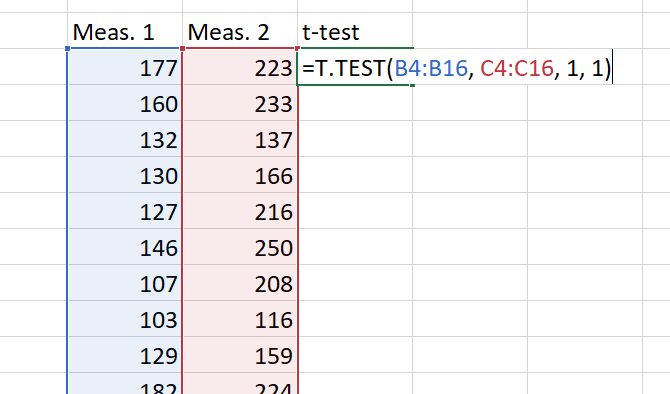
Ora abbiamo appena colpito accedere per ottenere il nostro risultato! È importante ricordare che questo risultato è il Valore P.. Nella maggior parte dei campi, un valore P inferiore a 0,05 indica un risultato significativo.
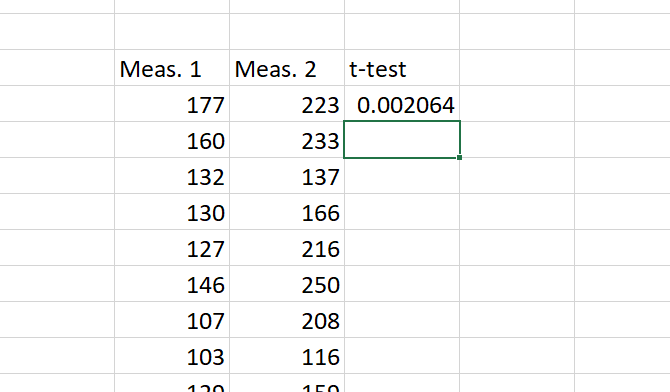
Le basi del test sono le stesse per tutti e tre i tipi. Come accennato, un "1" nel campo del tipo crea un accoppiato t-test. Un "2" esegue un test a due campioni con varianza uguale e un "3" esegue un test a due campioni con varianza diseguale. (Quando si utilizza quest'ultimo, Excel esegue un Welch t-test.)
Come calcolare la deviazione standard in Excel
Calcolare la deviazione standard in Excel è facile come calcolare la media. Questa volta, tuttavia, utilizzerai le funzioni STDEV.S o STDEV.P.
STDEV.S dovrebbe essere usato quando i tuoi dati sono un campione di una popolazione. STDEV.P, d'altra parte, funziona quando si calcola la deviazione standard per un'intera popolazione. Entrambe queste funzioni ignorano il testo e i valori logici (se vuoi includerli, avrai bisogno di STDEVA o STDEVPA).
Per determinare la deviazione standard per un set, basta digitare = STDEV.S () o = STDEV.P () e inserisci l'intervallo di numeri tra parentesi. È possibile fare clic e trascinare o digitare l'intervallo.
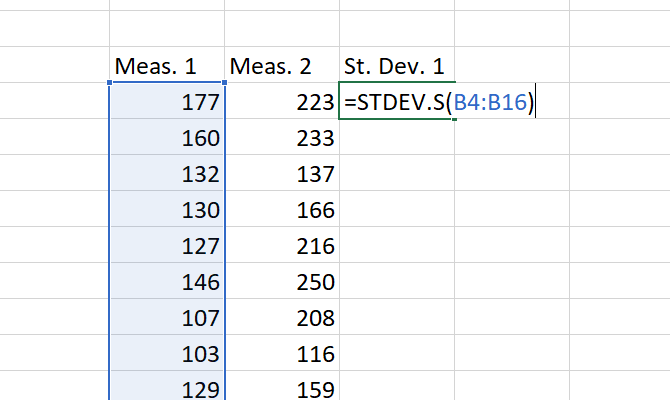
Alla fine, avrai un numero: questa è la tua deviazione standard.
Come calcolare l'errore standard in Excel
L'errore standard è strettamente correlato alla deviazione standard. E mentre Excel non ha una funzione che lo calcolerà, puoi trovarlo rapidamente con il minimo sforzo.
Per trovare l'errore standard, dividere la deviazione standard per la radice quadrata di n, il numero di valori nel set di dati. Puoi ottenere queste informazioni con una singola formula:
= STDEV.S (array1) / SQRT (COUNT (array1))Se stai utilizzando valori logici o di testo nel tuo array, dovrai invece utilizzare COUNTA.
Ecco come calcoleremo l'errore standard con il nostro set di dati:
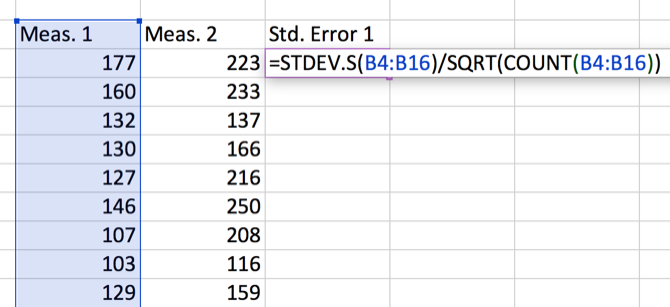
Utilizzo di Excel per le statistiche: non eccezionale ma fattibile
Puoi usare Excel per statistiche e calcoli complessi? Sì. Funzionerà così come software statistico dedicato come SPSS o SAS? No. Ma puoi ancora calcolare percentuali, medie, deviazioni standard e persino t-test.
Quando hai bisogno di un calcolo rapido e i tuoi dati sono in Excel, non è necessario importarli in software diverso. E questo ti farà risparmiare tempo. Puoi anche usa la funzione di ricerca degli obiettivi di Excel per risolvere le equazioni ancora più velocemente Come utilizzare la ricerca e il risolutore di obiettivi di Excel per risolvere variabili sconosciuteExcel è in grado di risolvere variabili sconosciute, sia per una singola cella con Cercatore obiettivo o per un'equazione più complicata con Risolutore. Ti mostreremo come funziona. Leggi di più .
Non dimenticare di inserire i tuoi dati grafici esteticamente gradevoli e informativi Come creare grafici e diagrammi potenti in Microsoft ExcelUn buon grafico può fare la differenza tra ottenere il tuo punto di vista o lasciare sonnecchiare tutti. Ti mostriamo come creare potenti grafici in Microsoft Excel che coinvolgeranno e informeranno il tuo pubblico. Leggi di più prima di mostrarlo ai tuoi colleghi! E sarebbe anche d'aiuto istruzioni IF master in Excel Come utilizzare le istruzioni IF in Microsoft ExcelChe tu sia un esperto esperto o un principiante del foglio di calcolo, ti consigliamo di consultare questa guida alle istruzioni IF in Excel. Leggi di più .
Dann è un consulente di marketing e strategia dei contenuti che aiuta le aziende a generare domanda e lead. Inoltre blog su strategia e content marketing su dannalbright.com.